
ps抠头发, ps抠图教程,photoshop抠图步骤,ps怎么抠图详细步骤,ps如何抠图到另一张图第一步,我们先用Photoshop 把准备更换背景的图片打开。

第二步,使用工具栏上的钢笔工具,勾选出人物的路径。

第三步,当路径闭合后,使用快捷键Ctrl+Enter将路径载入选区。
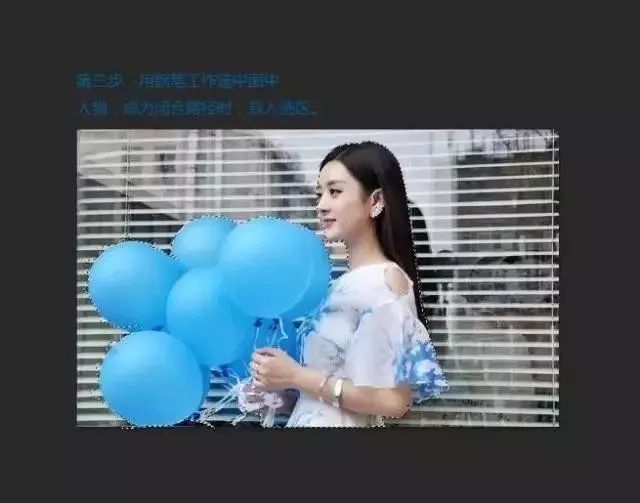
第四步,按快捷键CTRL+ALT+D执行半径为2像素的羽化处理。
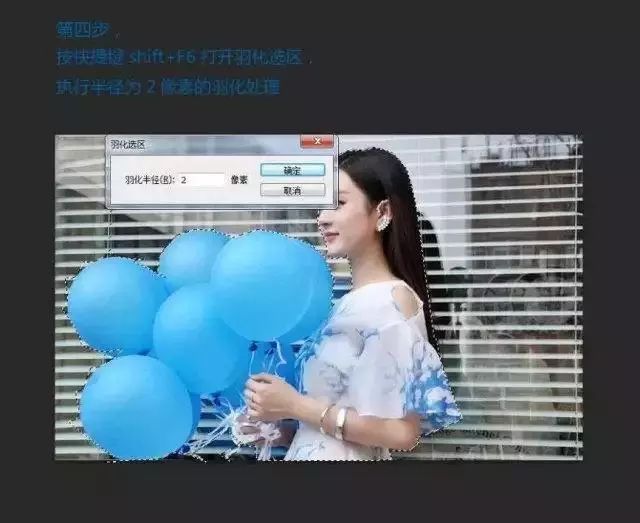
第五步,执行CTRL+SHIFT+I反选命令,现在选区中的内容就是我们将要删掉的区域。
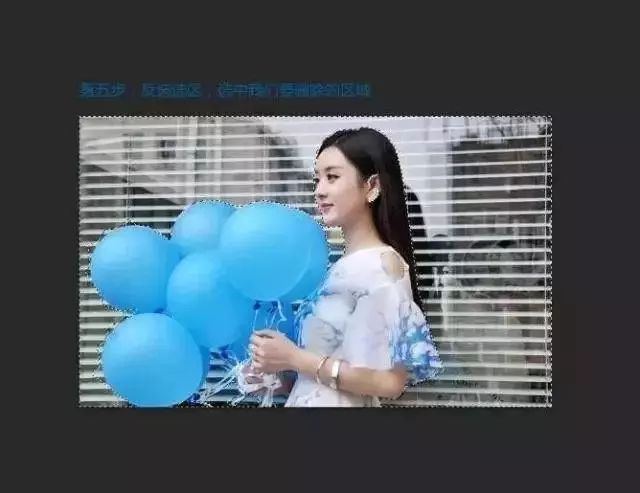
第六步,按F7打开图层控制面板,鼠标左键双击背景层,点击确定解锁。
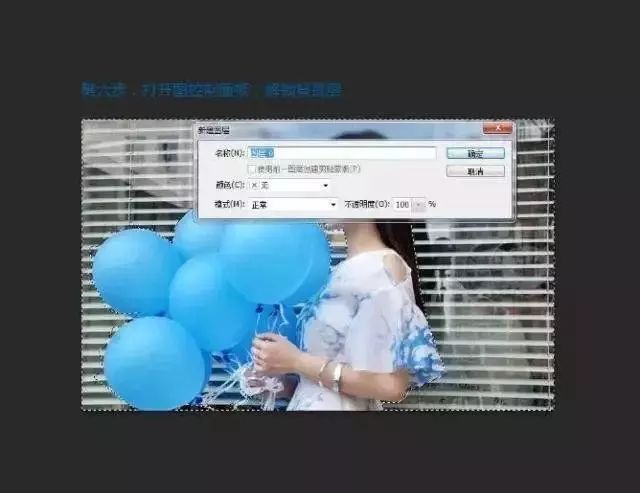
第七步,按DELETE删除选区内容。

第八步,再次执行CTRL+SHIFT+I反选。
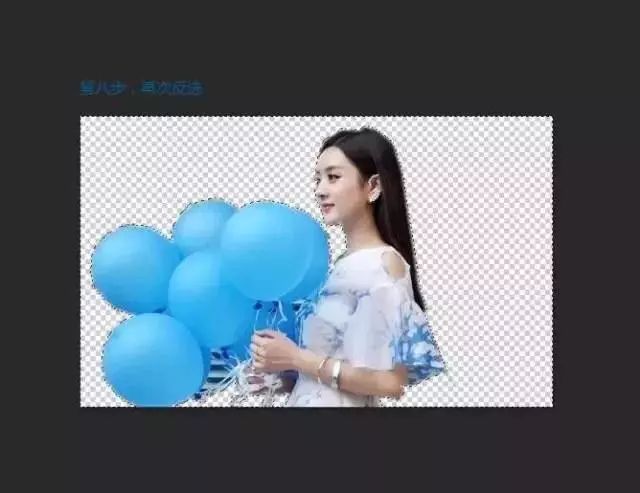
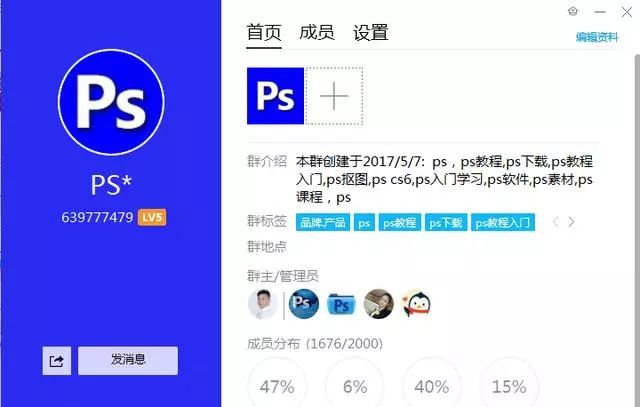
第九步,对选区进行收缩。依次按ALT-S-M-C,弹出收缩选区面板,把收缩量设为1像素。
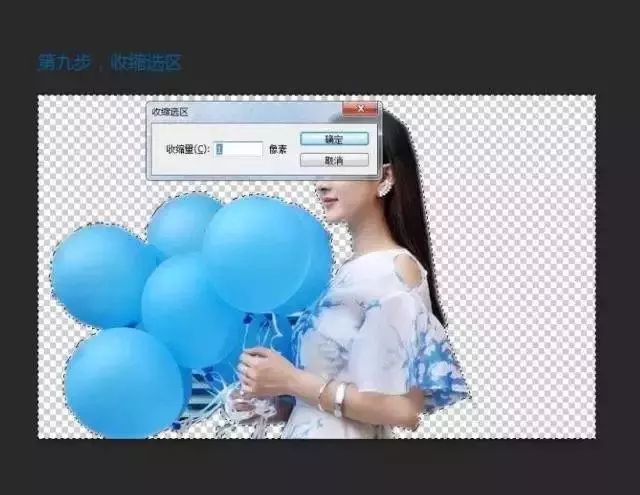
扣出人物图:这样就把人物扣出来了。

第十步,找到一张合适的背景素材,把它拉入当前图像中,并把人物层拉到最顶端,再高速好背景的大小,即可。

成品图:

ps抠头发, ps抠图教程,photoshop抠图步骤,ps怎么抠图详细步骤,ps如何抠图到另一张
亲爱的读者们,感谢您花时间阅读本文。如果您对本文有任何疑问或建议,请随时联系我。我非常乐意与您交流。


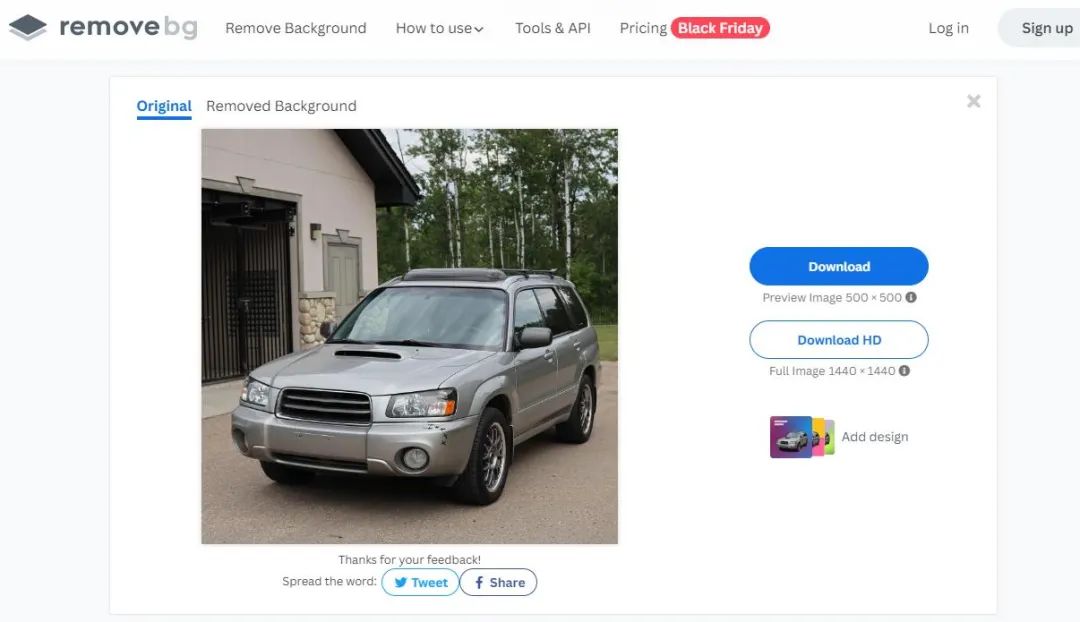



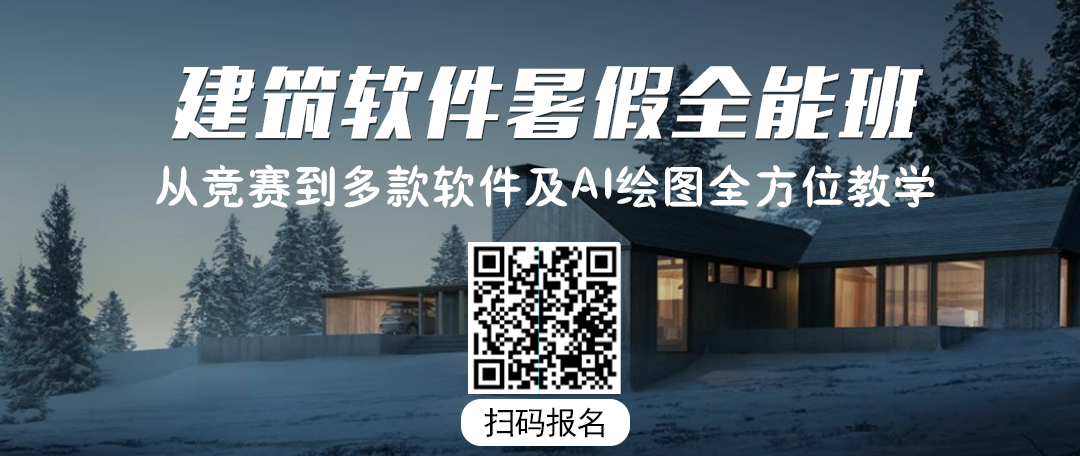
发表评论:
◎欢迎参与讨论,请在这里发表您的看法、交流您的观点。